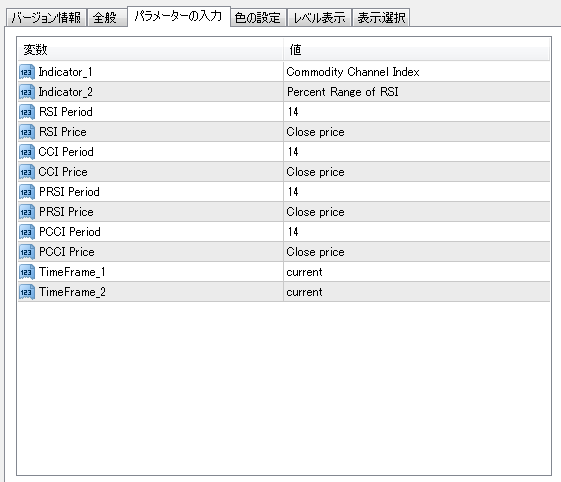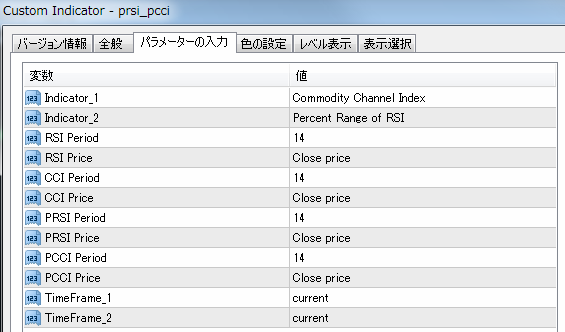オシレーター
RSIとCCIを同時に表示出来る「prsi_pcci」
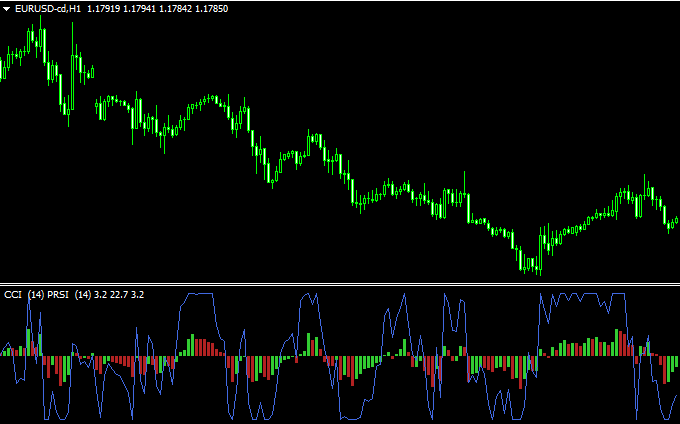
このインジは以下の4種類の指標から2つを選んでチャート下に表示させることが出来ます。
- RSI
- CCI
- Percent Range of RSI
- Percent Range of CCI
選択方法は、設定画面でIndicator1とIndicator2を変更することで可能です。
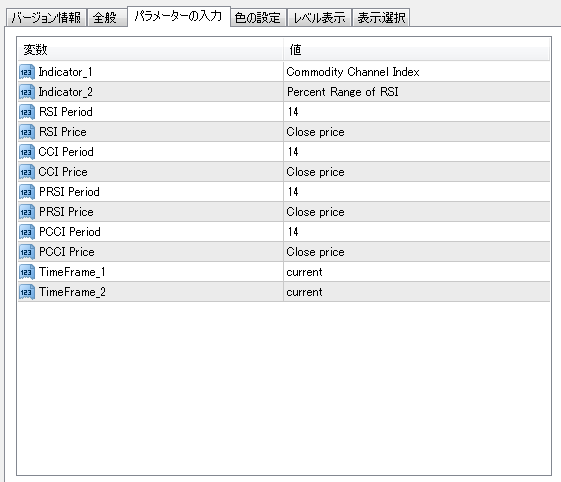
各指標についてはパラメーターの設定も出来ますし、マルチタイム表示も可能です。
CCIとRSIを使っている人には有効なインジとなるでしょう。
パラメーター設定画面
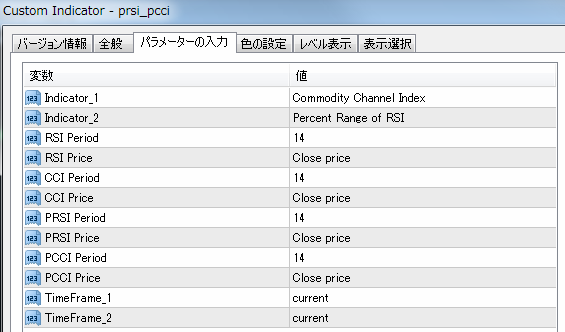
トレード手法10個+インジをプレゼントします!!

当サイト経由でXMのリアル口座を開設された方に、非常に優位性の高いトレード手法を10個+他では絶対に手に入らない自作インジケーター等をまとめたサイト「Forex Standard Club XM版」にご招待します。
インジケーターのインストール方法

- インディケーターをダウンロードします。ダウンロードするファイルはzip形式です。
- zipファイルを解凍し、mq4もしくはex4のインディケーターファイルを取り出します。
- MT4を起動して、画面左上の「ファイル」より「データフォルダを開く」をクリックします。
- その中の「MQL4」フォルダを開いた先にある「Indicators」フォルダの中にインディケーターを入れます。
- MT4を再起動すると、インストールしたインジケーターが表示されますのでそれを選択すればチャート上に表示することが出来ます。
詳しい導入方法は以下の記事をご覧ください。